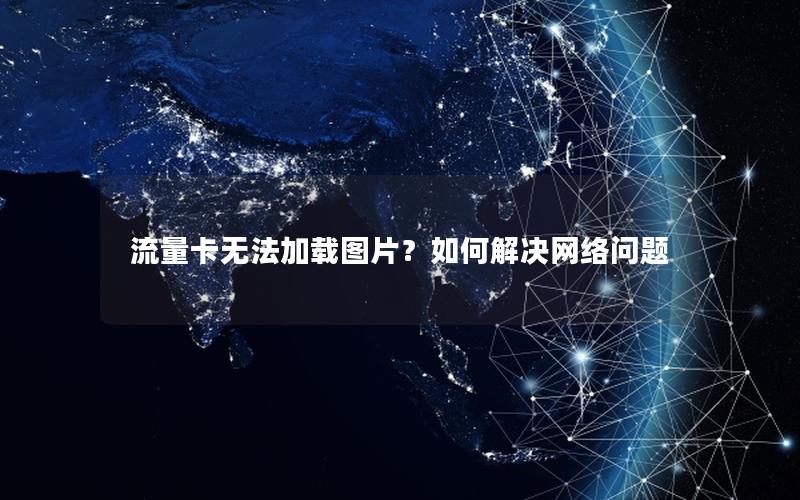一、硬件连接准备
广电宽带需通过网线将光猫与路由器连接:

- 使用网线连接光猫LAN口与路由器WAN口
- 用另一根网线连接路由器LAN口与电脑
- 确认所有设备电源指示灯正常
建议将路由器IP地址改为192.168.2.1以避免与广电光猫默认地址192.168.1.1冲突
二、路由器基础配置
通过浏览器访问路由器管理界面(通常为192.168.1.1):
- 选择动态IP上网方式(非PPPoE)
- 在WAN口设置中禁用DHCP服务
- 设置无线网络名称(SSID)和WPA2加密密码
三、MAC地址克隆
广电网络需克隆已认证设备的物理地址:
- 在电脑cmd窗口执行
ipconfig /all获取物理地址 - 进入路由器网络参数 > MAC地址克隆页面
- 点击克隆MAC地址按钮
克隆完成后需重启路由器使设置生效
四、DNS服务器设置
手动配置DNS可提升网络稳定性:
- 广电专用DNS:119.6.6.6(主)/202.98.96.68(备)
- 公共DNS:8.8.8.8(Google)/1.1.1.1(Cloudflare)
在路由器WAN口设置中输入DNS地址后需保存并重启设备
完成上述设置后,广电宽带用户可通过有线/无线设备访问互联网。若出现连接异常,建议依次检查MAC克隆状态、DNS配置及物理连接情况。定期更新路由器固件可提升网络安全